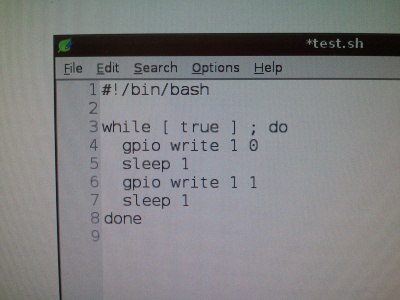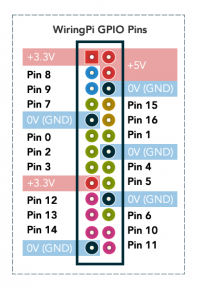Raspberry Pi
From Digipool-Wiki
Contents
Kurzes einfaches Setup für Mac
Eine Wiki mit dem umfassenden Startup Gids gibt es unter www.elinux.org
You need:
- Raspberry-Pi (1 oder 2)
- Tastatur, Maus (USB)
- Monitor mit HDMI Kabel (großer Stecker)
- Netzgerät Micro USB, 5V (Handy-Netzteil)
- SD-Card min 4GB
- Download System Image
- at http://www.raspberrypi.org/downloads
- Raspbian zip
- Installiere eine Software zum erstellen einer Linux-Bood-SD-Card
- Download piWriter http://sourceforge.net/projects/piwriter/
- piWriter normal installieren
- Das Image wheezy-raspbian enpacken
- piWriter starten und das Image auswählen
- Den Anweisungen von piWriter folgen um die SD-Card zu beschreiben
- Expand File System
- Boot to Dektop - Dektop Login
- Tastatur Setup - Generic - German - Mac / PS (nur German) Layout (Rest einfach Enter)
- Finish und Neustart
- Internet ist auf DHCP eingestellt!
- Mirory ist der Browser
- Installation WiringPi
- Die Befehle von der WiringPi Installationsanleitung nach und nach in das LX-Terminal kopieren und ausführen
Hello World
Das erste Physical Computing Programm
- Die Anleitung mit den GPIO-Befehlen erhlät man mit eingabe folgenden Befehles im Terminal:
man gpio
- Text Editor starten - z.B. LaefPad
- Kopfzeile für jedes Programm:
#! /bin/bash
- Blinking Code:
while [ true ] ; do
gpio write 1 0
sleep 1
gpio write 1 1
sleep 1
done
- Programm mit folgendem Befehl starten
bash programName.sh
- Programm stopen mit CTRL/STRG + C
Wiring-Pi-Pinmap
Terminal Befehle
- cd = change directory (Verzeichnis wechseln)
- cd ORDENER-NAME
- cd .. = zurück
- ls = list
- die TAP-Taste kann zur Automatischen Vervollständigung verwendet werden.
Python
Ein Python Skript wird im Terminal mit dem Befehl python NAME gestartet.
GUI Ausschalten
Ohne die grafische Benutzeroberfläche laufen die Programme auf dem Raspbarry-Pi performanter und Störungsfreier.